ምን ማወቅ
- ክፍት የስርዓት ምርጫዎች እና የጎን መኪና ይምረጡ። በመስኮቱ ውስጥ መሣሪያን ይምረጡ ይጫኑ እና የእርስዎን አይፓድ ይምረጡ።
- Sidecar ይምረጡ። እንደ የተለየ ማሳያ ተጠቀም ይምረጡ። አሁን መስኮቶችን በማሳያዎች መካከል መጎተት ትችላለህ።
- Duet ማሳያ፣ አየር ማሳያ እና iDisplay የእርስዎን አይፓድ እንደ ሁለተኛ ማሳያ ለማዘጋጀት ሌሎች ምርጥ አማራጮች ናቸው።
የአይፓድን ሚና ለመምረጥ በእርስዎ Mac ላይ
ይህ ጽሑፍ iPadን ለእርስዎ ማክ እንደ ሁለተኛ ማሳያ እንዴት እንደሚጠቀሙ ያብራራል። እሱ የሚያተኩረው በMacOS Catalina (10.15) እና በኋላ እና iPadOS 13 እና ከዚያ በኋላ ባለው ባህሪ ላይ ባለው Sidecar ላይ ነው፣ ነገር ግን እንደ አየር ማሳያ እና Duet ማሳያ ያሉ ሌሎች አማራጮች አሉ።
እንዴት የእርስዎን አይፓድ እንደ ሁለተኛ ማሳያ በ Sidecar መጠቀም እንደሚቻል
Sidecar በአብዛኛዎቹ ዘመናዊ Macs እና iPads ታጥቆ ይመጣል። የእርስዎን iPad እንደ ሁለተኛ ማሳያ ለእርስዎ ማክ ለማስኬድ ይህንን ባህሪ እንዴት እንደሚጠቀሙበት እነሆ።
-
በእርስዎ Mac ላይ
ክፍት የስርዓት ምርጫዎች ከ አፕል ሜኑ ስር በመምረጥ ወይም በዶክ ውስጥ ያለውን አዶ ጠቅ በማድረግ።

Image -
Sidecar ይምረጡ። ይምረጡ

Image -
የጎን መኪና አማራጮች መስኮት ይከፈታል። የጎን አሞሌ እና የንክኪ አሞሌ የት እንደሚታይ ይወስኑ።
- የ የጎን አሞሌ ኪቦርድ እንዲከፍቱ፣የትእዛዝ ቁልፉን እንዲጫኑ እና በሁለተኛው ስክሪን ላይ ስራዎችን ለመስራት የሚረዱ ሌሎች አዝራሮችን ይዟል። በግራ ወይም በቀኝ ማስቀመጥ ትችላለህ።
- የ የንክኪ አሞሌ በአንዳንድ የማክ ሞዴሎች ላይ የአውድ-አውድ ሜኑ ተግባርን ያንጸባርቃል። በ iPad ማሳያው ላይኛው ወይም ታችኛው ክፍል ላይ ሊታይ ይችላል።
የእርስዎ ማክ ባይኖረውም የንክኪ ባርን በSidecar መጠቀም ይችላሉ።

Image -
ከ ቀጥሎ ያለውን ሳጥን ይምረጡ በአፕል እርሳስ ላይ ሁለቴ መታ ያድርጉ በመሳሪያዎች መካከል በፍጥነት ለመቀያየር፣ የቀለም ቤተ-ስዕል እና ሌሎችንም ለማሳየት።
Double-tap በ2ኛው ትውልድ አፕል እርሳስ ላይ ይገኛል።

Image -
የእርስዎን አይፓድ ለመምረጥ የተሰየመውን ተቆልቋይ ሜኑ ይምረጡ።

Image - የእርስዎ Mac በራስ-ሰር ከአይፓድ ጋር ይገናኛል።
-
የአይፓድን ሚና ለመምረጥ በእርስዎ Mac ላይ ያለውን Sidecar ይምረጡ። እንደ የተለየ ማሳያ ተጠቀም ይምረጡ።
የኮምፒውተርህን ማሳያ ለማንፀባረቅ Sidecarን መጠቀም ትችላለህ።

Image -
የእርስዎ iPad ስክሪን በላዩ ላይ ሌላ ዴስክቶፕ ያገኛል። መስኮቶችን በእሱ እና በእርስዎ ማክ መካከል መጎተት ይችላሉ።

Image -
የ የጎን አሞሌ በእርስዎ አይፓድ ላይ የዴስክቶፕ ስራዎችን ለመስራት የሚረዱ ቁልፎችን ይዟል።
- የምኑ አሞሌውን ለማሳየት የላይኛውን አዶ ይንኩ።
- የሚቀጥለው አዶ የማክ መትከያ በእርስዎ አይፓድ ላይ ይከፍታል።
- የሚቀጥሉት አራት አዝራሮች በቁልፍ ሰሌዳ ላይ የትዕዛዝ፣ አማራጭ፣ ቁጥጥር እና Shift ቁልፎችን ያንጸባርቃሉ።
- የ ቀስት አዶ ያከናወኗትን የመጨረሻ ተግባር እንድትቀለብስ ያስችልሃል።
- የ የቁልፍ ሰሌዳ አዶን መታ ያድርጉ። መተግበሪያዎችን ለማሰስ ከመቀየሪያ ቁልፎች ጋር ሊጠቀሙበት ይችላሉ።
- ከእርስዎ Mac ያለውን ግንኙነት ለማቋረጥ የ Sidecar አዶውን መታ ያድርጉ።
ሙሉ ቁልፍ ሰሌዳ በእርስዎ አይፓድ ላይ ለመክፈት
አይፓድ ጥሩ ማሳያ ነው?
አይፓድ እንደ ትክክለኛ ማሳያ ጥሩ ማሳያ ነው? እውነታ አይደለም. ባለ 9.7 ኢንች የሙሉ መጠን አይፓድ ማሳያ እንደ 22 ኢንች ሞኒተር ብዙ ሪል እስቴት አይሰጥዎትም። ነገር ግን አይፓድዎን ወደ ሁለተኛ ሞኒተር ለመቀየር ምርጡ አፕሊኬሽኖች የአይፓድ የንክኪ በይነገጽ ይጠቀማሉ፣ ይህም ጉርሻ ሊሆን ይችላል።
እንዴት የእርስዎን አይፓድ እንደ ሁለተኛ ማሳያ መጠቀም እንደሚቻል
iPadን ከዊንዶውስ ጋር ለማገናኘት ተጨማሪ አማራጮች
Sidecar ለእርስዎ ካልሆነ ወይም ከዊንዶውስ ጋር የሚሰራ ነገር እየፈለጉ ከሆነ ሊሞክሯቸው የሚችሏቸው ሌሎች ምርጥ አማራጮች አሉ።
Duet ማሳያ
ብዙ አፕሊኬሽኖች አይፓድዎን በWi-Fi በኩል እንደ ሁለተኛ ሞኒተር ሊጠቀሙበት ሲችሉ፣ Duet Display የእርስዎን አይፓድ ለመሙላት የሚጠቀሙበት መብረቅ ወይም ባለ 30 ፒን ገመድ ይጠቀማል። ይሄ ግንኙነቱን ፈጣን ያደርገዋል፣ይህም ቪዲዮ ከመመልከት ጀምሮ በWi-Fi ላይ የሚዘገይ፣ ጨዋታዎችን እስከመጫወት ድረስ ሁሉንም ነገር እንዲያደርጉ ያስችልዎታል።
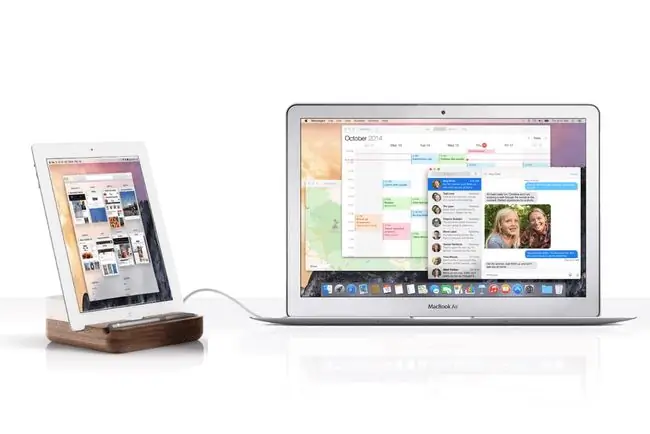
Duet ማሳያ ከ iPad Pro ጋርም በጥሩ ሁኔታ ይሰራል። የ iPad Pro 12.9-ኢንች ማሳያ ሁለተኛ ማሳያ ወደ ማክቡክ፣ አይማክ ወይም ፒሲ ለመጨመር ፍጹም ያደርገዋል።
የDuet ማሳያ ማሳያ ቪዲዮ በYouTube ላይ በተግባር ማየት ይችላሉ።
የአየር ማሳያ
Duet ማሳያ እስኪመጣ ድረስ ኤር ማሳያ የእርስዎን አይፓድ ወደ ሞኒተር የመቀየር ሻምፒዮን ነበር። እና Duet Display TKOን ባያስመዘግብም፣ ሻምፒዮኑ በእርግጠኝነት ወደ ጥግ ተመልሷል።
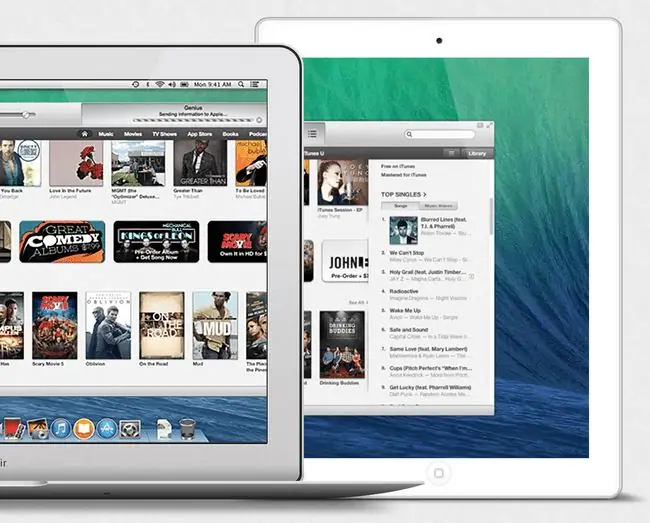
የአቫትሮን ሶፍትዌር አየር ማሳያ 3 አይፓድን እንደ ሁለተኛ ማሳያ ለማዘጋጀት ከዋይ ፋይ ይልቅ የአይፓድ ገመድ ይጠቀማል። አሁንም የአየር ማሳያ 3 ከማክ ጋር ብቻ ይሰራል። ዊንዶውስ የሚጠቀሙ ከሆነ የአየር ማሳያ 2ን ይጫኑ።
አየር ማሳያ 2ን ከአቫትሮን ድህረ ገጽ አታውርዱ። አቫትሮን በመተግበሪያ መደብር ውስጥ የሚገኝ የአየር ማሳያ 3 ማሻሻያ ቅርቅብ አለው። ነገር ግን፣ የእነሱ ድረ-ገጽ ከሱ ጋር አልተገናኘም።የማሻሻያ ቅርቅቡ ከኤር ስክሪፕት 2 በ5 ዶላር ብልጫ ያለው ሲሆን ከአየር ማሳያ 3 ዋጋ ጋር ይዛመዳል እና ለሁለቱም መተግበሪያዎች መዳረሻ ይሰጥዎታል ስለዚህ የዊንዶውስ ስሪት ዝግጁ ሲሆን ዝግጁ ይሆናሉ።
ማክ አለዎት? በምትኩ የአየር ማሳያ 3 አውርድ።
iDisplay ሌላ ነው፣ በጣም ውድ አማራጭ
Duet ማሳያ እና የአየር ማሳያ የእርስዎን አይፓድ ለፒሲዎ እንደ ሞኒተር የመጠቀም ችሎታ በማቅረብ ብቻ አይደሉም። ግን በጣም ጥሩው መፍትሔ ናቸው. የiDisplayን የዋጋ መለያ ለመክፈል ፍቃደኛ ከሆኑ፣ የተሻሉ አማራጮችን ይምረጡ።
FAQ
እንዴት ነው iPadን ከቲቪ ጋር ማገናኘት የምችለው?
አይፓድን ከቲቪ ጋር ለማገናኘት የChromecast መሣሪያን ከእርስዎ ቲቪ ጋር ያገናኙ እና የአይፓድ ስክሪን በተኳሃኝ መተግበሪያ ወደ ቴሌቪዥኑ ይውሰዱ። ወይም፣ አይፓድን ከኤችዲቲቪ ጋር በቀጥታ ለማገናኘት የApple Lightning Digital AV Adapterን ይጠቀሙ (እንዲሁም የተቀናበረ ወይም የተቀነባበሩ ገመዶችን ወይም አፕል መብረቅ ወደ ቪጂኤ አስማሚ መጠቀም ይችላሉ።
እንዴት ነው iPadን ከአታሚ ጋር ማገናኘት የምችለው?
ከአይፓድ ለማተም የApple's AirPrint ገመድ አልባ ፕሮቶኮልን እና ከAirPrint ጋር የሚስማማ አታሚ ይጠቀሙ። በሰነዱ ውስጥ አጋራ > አትም > አታሚ ይምረጡ > አታሚ ይምረጡ > አትም ወይም፣ በWi-Fi የነቁ አታሚዎች እና ዩኤስቢ አታሚ ለማተም የሶስተኛ ወገን ማተሚያ መተግበሪያን ይጠቀሙ።
እንዴት ነው iPadን ከአፕል እርሳስ ጋር ማገናኘት የምችለው?
አፕል እርሳስን ከእርስዎ አይፓድ ጋር ለማገናኘት አፕል እርሳስን ከአይፓድዎ ጎን አያይዘው በማያ ገጹ ላይ አገናኝ ን ይንኩ። ለቆዩ አይፓዶች፣ አፕል እርሳስን ወደ አይፓድ መብረቅ ወደብ ይሰኩት እና Pairን ይንኩ።






